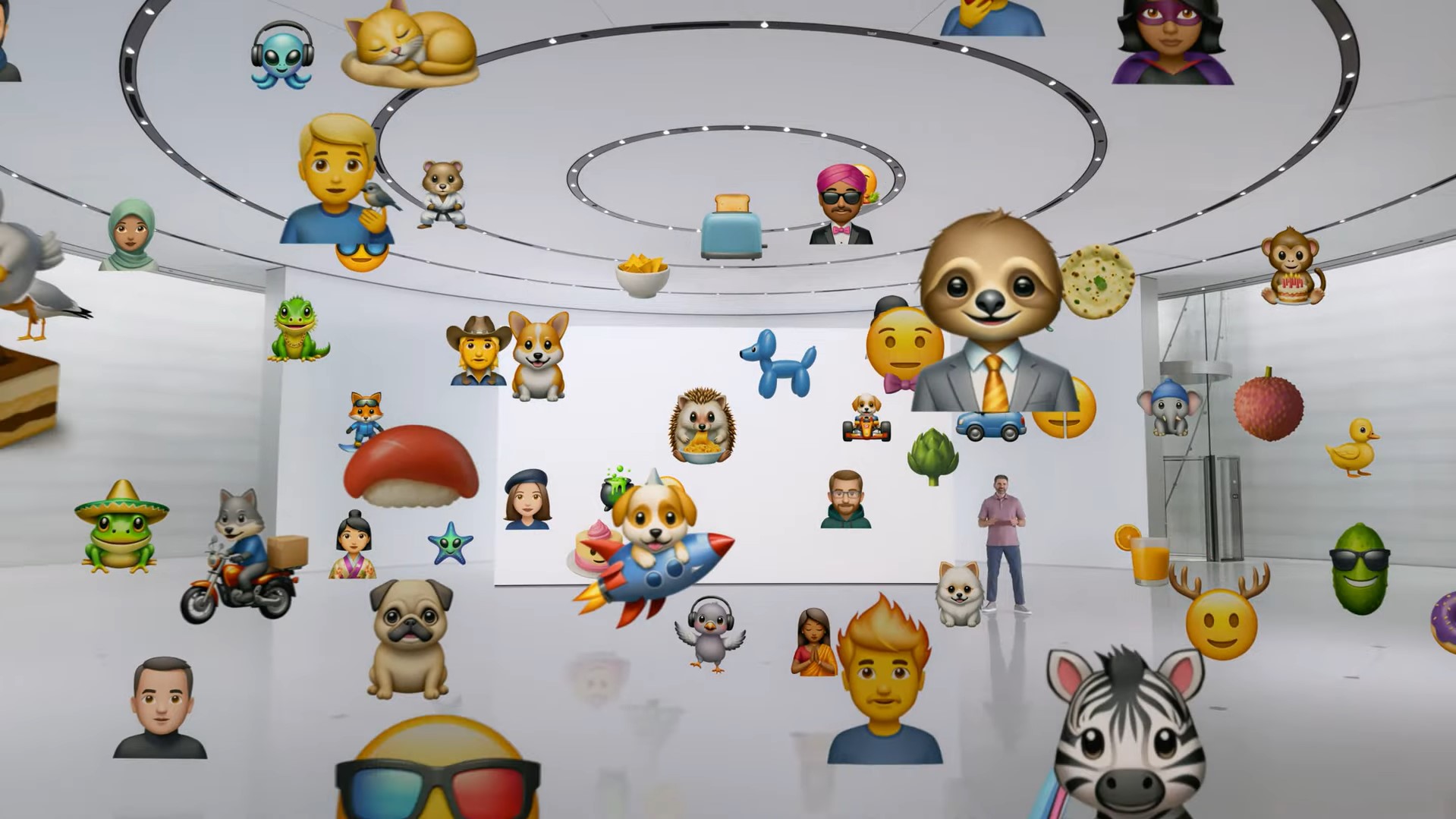Review sản phẩm
Biểu tượng cảm xúc tùy chỉnh ở đây – cách sử dụng GenMoji trên iPhone của bạn
Genmoji, sự đổi mới của Apple được cung cấp bởi Apple Intelligence, mang đến một sự thay đổi sáng tạo cho các cuộc trò chuyện của bạn bằng cách cho phép bạn thiết kế biểu tượng cảm xúc tùy chỉnh theo yêu cầu.
Bạn không còn giới hạn trong thư viện biểu tượng cảm xúc tiêu chuẩn; Bây giờ, bạn có thể tạo ra các biểu thức được cá nhân hóa hoàn hảo để nắm bắt tâm trạng của bạn, bên trong những trò đùa hoặc những ý tưởng độc đáo. Công cụ hỗ trợ AI này biến đổi các lời nhắc văn bản đơn giản thành các sáng tạo biểu tượng cảm xúc tùy chỉnh trong vài giây, cho phép bạn thể hiện thêm bản thân trong các tin nhắn.
Cho dù bạn muốn một con mèo cưỡi ván trượt trong khi ăn pizza, hoặc một người cá nhân hóa hơn trên một biểu tượng cảm xúc cổ điển, Genmoji có thể đưa trí tưởng tượng của bạn vào cuộc sống. Đây là tất cả mọi thứ bạn cần biết về cách tạo Genmoji đầu tiên của bạn.
Lưu ý rằng Genmoji chỉ có sẵn trên các thiết bị hỗ trợ Apple Intelligence – chẳng hạn như iPhone 15 và iPhone 16, MAC sử dụng chip M1 trở lên và iPad Pro 5 Gen và iPad Air 5 trở lên.
1. Mở tin nhắn
 https://cdn.mos.cms.futurecdn.net/oL2pjTKzZRRqS6UqbngzfB-480-80.jpg 480w, https://cdn.mos.cms.futurecdn.net/oL2pjTKzZRRqS6UqbngzfB-650-80.jpg 650w, https://cdn.mos.cms.futurecdn.net/oL2pjTKzZRRqS6UqbngzfB-970-80.jpg 970w, https://cdn.mos.cms.futurecdn.net/oL2pjTKzZRRqS6UqbngzfB-1024-80.jpg 1024w, https://cdn.mos.cms.futurecdn.net/oL2pjTKzZRRqS6UqbngzfB-1200-80.jpg 1200w" sizes="(min-width: 1000px) 970px, calc(100vw - 40px)" loading="lazy" data-original-mos="https://cdn.mos.cms.futurecdn.net/oL2pjTKzZRRqS6UqbngzfB.jpg" data-pin-media="https://cdn.mos.cms.futurecdn.net/oL2pjTKzZRRqS6UqbngzfB.jpg"/>
https://cdn.mos.cms.futurecdn.net/oL2pjTKzZRRqS6UqbngzfB-480-80.jpg 480w, https://cdn.mos.cms.futurecdn.net/oL2pjTKzZRRqS6UqbngzfB-650-80.jpg 650w, https://cdn.mos.cms.futurecdn.net/oL2pjTKzZRRqS6UqbngzfB-970-80.jpg 970w, https://cdn.mos.cms.futurecdn.net/oL2pjTKzZRRqS6UqbngzfB-1024-80.jpg 1024w, https://cdn.mos.cms.futurecdn.net/oL2pjTKzZRRqS6UqbngzfB-1200-80.jpg 1200w" sizes="(min-width: 1000px) 970px, calc(100vw - 40px)" loading="lazy" data-original-mos="https://cdn.mos.cms.futurecdn.net/oL2pjTKzZRRqS6UqbngzfB.jpg" data-pin-media="https://cdn.mos.cms.futurecdn.net/oL2pjTKzZRRqS6UqbngzfB.jpg"/>
(Hình ảnh: © Hướng dẫn của Tom)
Để bắt đầu, Khởi chạy bất kỳ ứng dụng dựa trên văn bản nào trên iPhone của bạn. Tạo biểu tượng cảm xúc tùy chỉnh bằng cách sử dụng GenMoji hoạt động trong cả các cuộc hội thoại mới và các chủ đề hiện có.
Điều này bao gồm tin nhắn, thư, ghi chú, whatsapp, telegram và hầu như bất kỳ ứng dụng nào bạn có thể truy cập bàn phím iOS.
2. Truy cập bàn phím biểu tượng cảm xúc
 https://cdn.mos.cms.futurecdn.net/gH8w5UBRLsLsbAJoAQ8V2F-480-80.jpg 480w, https://cdn.mos.cms.futurecdn.net/gH8w5UBRLsLsbAJoAQ8V2F-650-80.jpg 650w, https://cdn.mos.cms.futurecdn.net/gH8w5UBRLsLsbAJoAQ8V2F-970-80.jpg 970w, https://cdn.mos.cms.futurecdn.net/gH8w5UBRLsLsbAJoAQ8V2F-1024-80.jpg 1024w, https://cdn.mos.cms.futurecdn.net/gH8w5UBRLsLsbAJoAQ8V2F-1200-80.jpg 1200w" sizes="(min-width: 1000px) 970px, calc(100vw - 40px)" loading="lazy" data-original-mos="https://cdn.mos.cms.futurecdn.net/gH8w5UBRLsLsbAJoAQ8V2F.jpg" data-pin-media="https://cdn.mos.cms.futurecdn.net/gH8w5UBRLsLsbAJoAQ8V2F.jpg"/>
https://cdn.mos.cms.futurecdn.net/gH8w5UBRLsLsbAJoAQ8V2F-480-80.jpg 480w, https://cdn.mos.cms.futurecdn.net/gH8w5UBRLsLsbAJoAQ8V2F-650-80.jpg 650w, https://cdn.mos.cms.futurecdn.net/gH8w5UBRLsLsbAJoAQ8V2F-970-80.jpg 970w, https://cdn.mos.cms.futurecdn.net/gH8w5UBRLsLsbAJoAQ8V2F-1024-80.jpg 1024w, https://cdn.mos.cms.futurecdn.net/gH8w5UBRLsLsbAJoAQ8V2F-1200-80.jpg 1200w" sizes="(min-width: 1000px) 970px, calc(100vw - 40px)" loading="lazy" data-original-mos="https://cdn.mos.cms.futurecdn.net/gH8w5UBRLsLsbAJoAQ8V2F.jpg" data-pin-media="https://cdn.mos.cms.futurecdn.net/gH8w5UBRLsLsbAJoAQ8V2F.jpg"/>
(Hình ảnh: © Hướng dẫn của Tom)
Tính năng GenMoji hiện được tích hợp cùng với các tùy chọn biểu tượng cảm xúc thông thường của bạn. Bạn sẽ nhận ra nó bằng khuôn mặt cười rạng rỡ lấp lánh đại diện cho người tạo biểu tượng cảm xúc tùy chỉnh của Apple.
Để truy cập nó, Nhấn GenMoji. Phần này tách các sáng tạo được cá nhân hóa của bạn với thư viện biểu tượng cảm xúc tiêu chuẩn, giúp dễ dàng phân biệt giữa biểu tượng cảm xúc chính thức và các thiết kế GenMoji độc đáo của bạn.
3. Viết mô tả của bạn
 https://cdn.mos.cms.futurecdn.net/ejqypmpXKSXKiV9NzrCeAJ-480-80.jpg 480w, https://cdn.mos.cms.futurecdn.net/ejqypmpXKSXKiV9NzrCeAJ-650-80.jpg 650w, https://cdn.mos.cms.futurecdn.net/ejqypmpXKSXKiV9NzrCeAJ-970-80.jpg 970w, https://cdn.mos.cms.futurecdn.net/ejqypmpXKSXKiV9NzrCeAJ-1024-80.jpg 1024w, https://cdn.mos.cms.futurecdn.net/ejqypmpXKSXKiV9NzrCeAJ-1200-80.jpg 1200w" sizes="(min-width: 1000px) 970px, calc(100vw - 40px)" loading="lazy" data-original-mos="https://cdn.mos.cms.futurecdn.net/ejqypmpXKSXKiV9NzrCeAJ.jpg" data-pin-media="https://cdn.mos.cms.futurecdn.net/ejqypmpXKSXKiV9NzrCeAJ.jpg"/>
https://cdn.mos.cms.futurecdn.net/ejqypmpXKSXKiV9NzrCeAJ-480-80.jpg 480w, https://cdn.mos.cms.futurecdn.net/ejqypmpXKSXKiV9NzrCeAJ-650-80.jpg 650w, https://cdn.mos.cms.futurecdn.net/ejqypmpXKSXKiV9NzrCeAJ-970-80.jpg 970w, https://cdn.mos.cms.futurecdn.net/ejqypmpXKSXKiV9NzrCeAJ-1024-80.jpg 1024w, https://cdn.mos.cms.futurecdn.net/ejqypmpXKSXKiV9NzrCeAJ-1200-80.jpg 1200w" sizes="(min-width: 1000px) 970px, calc(100vw - 40px)" loading="lazy" data-original-mos="https://cdn.mos.cms.futurecdn.net/ejqypmpXKSXKiV9NzrCeAJ.jpg" data-pin-media="https://cdn.mos.cms.futurecdn.net/ejqypmpXKSXKiV9NzrCeAJ.jpg"/>
(Hình ảnh: © Hướng dẫn của Tom)
Nhập những gì bạn muốn biểu tượng cảm xúc của bạn trông giống như. Cung cấp một mô tả rõ ràng, cụ thể cho kết quả tốt nhất. Ví dụ: “Tạo một con ngỗng với kính râm”.
Lời nhắc của bạn càng chi tiết, Genmoji của bạn sẽ càng chính xác. Hãy thử bao gồm các sở thích màu sắc, biểu cảm cảm xúc, hoạt động hoặc phụ kiện để tinh chỉnh sáng tạo của bạn.
Nếu bạn không nhận được chính xác những gì bạn muốn ban đầu, Hãy thử điều chỉnh mô tả của bạn với từ ngữ khác nhau hoặc các chi tiết bổ sung. Đôi khi một sự thay đổi nhỏ như chỉ định “phim hoạt hình Goose” thay vì chỉ “Goose” có thể tạo ra sự khác biệt lớn trong việc gần gũi hơn với những gì bạn tưởng tượng.
4. Tạo biểu tượng cảm xúc của bạn
 https://cdn.mos.cms.futurecdn.net/hmCVPoRjFZFpTMnZ2RnkVJ-480-80.jpg 480w, https://cdn.mos.cms.futurecdn.net/hmCVPoRjFZFpTMnZ2RnkVJ-650-80.jpg 650w, https://cdn.mos.cms.futurecdn.net/hmCVPoRjFZFpTMnZ2RnkVJ-970-80.jpg 970w, https://cdn.mos.cms.futurecdn.net/hmCVPoRjFZFpTMnZ2RnkVJ-1024-80.jpg 1024w, https://cdn.mos.cms.futurecdn.net/hmCVPoRjFZFpTMnZ2RnkVJ-1200-80.jpg 1200w" sizes="(min-width: 1000px) 970px, calc(100vw - 40px)" loading="lazy" data-original-mos="https://cdn.mos.cms.futurecdn.net/hmCVPoRjFZFpTMnZ2RnkVJ.jpg" data-pin-media="https://cdn.mos.cms.futurecdn.net/hmCVPoRjFZFpTMnZ2RnkVJ.jpg"/>
https://cdn.mos.cms.futurecdn.net/hmCVPoRjFZFpTMnZ2RnkVJ-480-80.jpg 480w, https://cdn.mos.cms.futurecdn.net/hmCVPoRjFZFpTMnZ2RnkVJ-650-80.jpg 650w, https://cdn.mos.cms.futurecdn.net/hmCVPoRjFZFpTMnZ2RnkVJ-970-80.jpg 970w, https://cdn.mos.cms.futurecdn.net/hmCVPoRjFZFpTMnZ2RnkVJ-1024-80.jpg 1024w, https://cdn.mos.cms.futurecdn.net/hmCVPoRjFZFpTMnZ2RnkVJ-1200-80.jpg 1200w" sizes="(min-width: 1000px) 970px, calc(100vw - 40px)" loading="lazy" data-original-mos="https://cdn.mos.cms.futurecdn.net/hmCVPoRjFZFpTMnZ2RnkVJ.jpg" data-pin-media="https://cdn.mos.cms.futurecdn.net/hmCVPoRjFZFpTMnZ2RnkVJ.jpg"/>
(Hình ảnh: © Tương lai)
Nhấn xong Để tạo GenMoji mới của bạn và chờ đợi một thời gian ngắn trong khi AI xử lý yêu cầu của bạn. Điều này thường mất khoảng vài giây. Bạn sẽ được cung cấp các lựa chọn thay thế để lựa chọn, Vuốt để xem những.
Apple Intelligence thường tạo ra bốn biến thể trong thiết kế được yêu cầu của bạn, mỗi biến thể có một chút diễn giải khác nhau về lời nhắc của bạn, cung cấp cho bạn các tùy chọn để tìm ra một tùy chọn phù hợp nhất với tầm nhìn của bạn.
5. Chọn GenMoji đã chọn của bạn
 https://cdn.mos.cms.futurecdn.net/VRBfrepqnn8aPcEX9gajPF-480-80.jpg 480w, https://cdn.mos.cms.futurecdn.net/VRBfrepqnn8aPcEX9gajPF-650-80.jpg 650w, https://cdn.mos.cms.futurecdn.net/VRBfrepqnn8aPcEX9gajPF-970-80.jpg 970w, https://cdn.mos.cms.futurecdn.net/VRBfrepqnn8aPcEX9gajPF-1024-80.jpg 1024w, https://cdn.mos.cms.futurecdn.net/VRBfrepqnn8aPcEX9gajPF-1200-80.jpg 1200w" sizes="(min-width: 1000px) 970px, calc(100vw - 40px)" loading="lazy" data-original-mos="https://cdn.mos.cms.futurecdn.net/VRBfrepqnn8aPcEX9gajPF.jpg" data-pin-media="https://cdn.mos.cms.futurecdn.net/VRBfrepqnn8aPcEX9gajPF.jpg"/>
https://cdn.mos.cms.futurecdn.net/VRBfrepqnn8aPcEX9gajPF-480-80.jpg 480w, https://cdn.mos.cms.futurecdn.net/VRBfrepqnn8aPcEX9gajPF-650-80.jpg 650w, https://cdn.mos.cms.futurecdn.net/VRBfrepqnn8aPcEX9gajPF-970-80.jpg 970w, https://cdn.mos.cms.futurecdn.net/VRBfrepqnn8aPcEX9gajPF-1024-80.jpg 1024w, https://cdn.mos.cms.futurecdn.net/VRBfrepqnn8aPcEX9gajPF-1200-80.jpg 1200w" sizes="(min-width: 1000px) 970px, calc(100vw - 40px)" loading="lazy" data-original-mos="https://cdn.mos.cms.futurecdn.net/VRBfrepqnn8aPcEX9gajPF.jpg" data-pin-media="https://cdn.mos.cms.futurecdn.net/VRBfrepqnn8aPcEX9gajPF.jpg"/>
(Hình ảnh: © Tương lai)
Khi bạn đã quyết định bạn muốn sử dụng GenMoji nào, Nhấn vào nút Thêm Ở góc trên cùng bên phải để thêm nó vào chuỗi tin nhắn của bạn. Ngoài ra, nếu bạn Báo chí dài trên GenMojibạn có tùy chọn Sao chép, chia sẻ hoặc lưu nó vào nhãn dán của bạn.
Điều này cho phép bạn xây dựng một bộ sưu tập cá nhân về các sáng tạo tùy chỉnh yêu thích của bạn mà không phải tái tạo chúng mỗi lần. GenMojis đã lưu của bạn sẽ xuất hiện trong thư viện nhãn dán của bạn, giúp chúng có thể truy cập được như bất kỳ nhãn dán hoặc biểu tượng cảm xúc nào khác.
Bây giờ bạn đã học được cách sử dụng GenMoji để tự tạo biểu tượng cảm xúc, tại sao không xem các hướng dẫn iOS hữu ích khác của chúng tôi?
Để tận dụng tối đa Genmoji và Apple Intelligence, hãy xem cách sử dụng Sân chơi hình ảnh trên iPhone của bạn và cách tạo nhãn dán GenMoji về danh bạ của bạn.
Và, nếu bạn không cảm thấy trí thông minh của Apple, đây là cách tắt nó.
Quay lại điện thoại di động di động
![]()
Khám phá thêm từ Phụ Kiện Đỉnh
Đăng ký để nhận các bài đăng mới nhất được gửi đến email của bạn.